فہرست کا خانہ

WiFi Direct iPad
Apple، اپنے تمام تکنیکی خیالات کے ساتھ، انٹرنیٹ کنکشن کی اعلیٰ خصوصیات پیش کرنے سے باز نہیں آ سکا۔ اس کے ساتھ ہی، آئی پیڈ اب وائی فائی ڈائریکٹ کے ساتھ ہم آہنگ ہیں۔
ایئر ڈراپ فیچر کے ذریعے، آئی پیڈ صارفین وائرلیس نیٹ ورکنگ کی اس بہتر شکل سے لطف اندوز ہو سکتے ہیں۔ اگرچہ اینڈرائیڈ صارفین کے پاس اپنے آلات پر وائی فائی ڈائریکٹ ایک مقامی خصوصیت کے طور پر ہے، ایپل ڈیوائسز کو کنکشن انجام دینے کے لیے ایئر ڈراپ فنکشن کی ضرورت ہوتی ہے۔

وائی فائی ڈائریکٹ ایک ہے سابقہ وائرلیس نیٹ ورک موڈ سے اپ گریڈ کی قسم۔ نئی خصوصیات میں، بہتر کارکردگی کے علاوہ، خاص طور پر جب رفتار کی بات آتی ہے، یہ مشترکہ کنکشن کا فنکشن ہے ۔
اپنے پیشرو سے مختلف، وائی فائی ڈائریکٹ دونوں اطراف کی اجازت دیتا ہے۔ ایکسیس پوائنٹ کے فنکشن کو انجام دینے کے لیے کنکشن۔
کہنے کا مطلب یہ ہے کہ اگر کنکشن کے ایک سائیڈ کی کارکردگی بہتر ہے تو یہ دوسرے کے لیے ایکسیس پوائنٹ بن سکتا ہے، جس کو بڑھانے میں بھی مدد ملنی چاہیے۔ کنکشن کی مجموعی رفتار۔
جب ایپل ڈیوائسز کی بات آتی ہے، جیسا کہ کسی بھی قسم کے کنیکٹیویٹی ڈیوائس کے ساتھ، مطابقت کا پہلو بنیادی طور پر مینوفیکچرر کی مصنوعات تک محدود ہوتا ہے۔
اس کا مطلب ہے کہ صارفین صرف ایپل ڈیوائسز کے درمیان وائی فائی ڈائریکٹ کنکشن انجام دینے کے قابل ہیں۔ جب کہ یہ متعدد دیگر ممکنہ آلات کو مسترد کرتا ہے، خصوصیت کو iOS آلات کے درمیان خصوصی رکھ کر، ایپل ہے۔پورے کنکشن میں یکساں اعلیٰ معیار کی حفاظت کو یقینی بنانا۔
کیا اینڈرائیڈ یا ایپل ڈیوائسز پر وائی فائی ڈائریکٹ چلانے کے لیے کوئی بہترین ایپ ہے؟
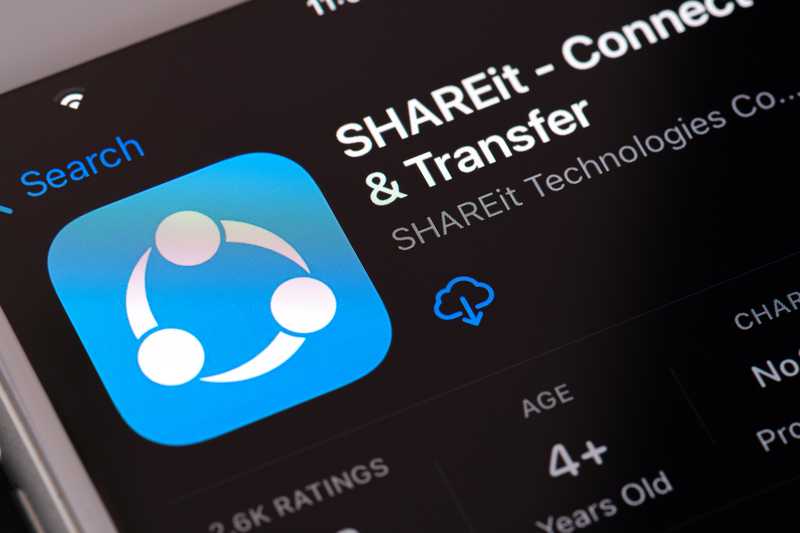
صارفین کو اپنے Android یا iOS آلات پر Wi-Fi Direct چلانے میں مدد کرنے کے لیے مختلف قسم کی ایپس کو ڈیزائن کیا گیا ہے۔ ایسی ہی ایک ایپ SHAREiT ہے اور یہ واحد قابل بھروسہ ایپس میں سے ایک ہے جو دونوں آپریشنل سسٹمز کے ساتھ مطابقت رکھتی ہے۔
SHAREiT آلات کے درمیان پیئر ٹو پیئر پاتھ وے بنا کر کام کرتا ہے جب کوئی ڈیسک ٹاپ پی سی دستیاب ہے۔ یقینی طور پر، زیادہ تر وقت، پی سی کو شامل کرنے سے انٹرنیٹ کنیکشنز کی مجموعی رفتار اور کارکردگی میں اضافہ ہو سکتا ہے۔
اس کی وجہ یہ ہے کہ عام طور پر، پی سی کے پاس بہتر نیٹ ورک کارڈ ہوتے ہیں اور وہ تیز اور زیادہ مستحکم کنکشن کی اجازت دیتے ہیں اس کے علاوہ، پی سی پر ایتھرنیٹ کنکشن کو دوسرے اینڈرائیڈ یا آئی او ایس ڈیوائسز کے مقابلے میں بہت آسان طریقے سے انجام دینے کا موقع ہمیشہ موجود ہوتا ہے۔
صارفین نے مستحکم اور تیز رفتار وائی پرفارم کرنے کے قابل ہونے کا بھی ذکر کیا ہے۔ SHAREiT کا اہم مقابلہ Zapya کے ذریعے Android اور iOS آلات کے درمیان Fi ڈائریکٹ کنکشنز۔
آئی پیڈز پر وائی فائی ڈائریکٹ فیچر سیٹ کرنا
 <2
<2
اب جب کہ آپ Wi-Fi Direct کی خصوصیات سے واقف ہیں اور یہ صارفین کے درمیان نیٹ ورک کے تجربے کو کتنا بڑھا سکتا ہے ، آئیے ہم آپ کو بتاتے ہیں کہ اسے اپنے آئی پیڈ پر کیسے ترتیب دیا جائے۔ بس ذیل کے مراحل پر عمل کریں اور اپنے iOS پر چلنے والی خصوصیت حاصل کریں۔ڈیوائس:
- سب سے پہلے، عام ترتیبات پر جائیں اور 'نیٹ ورک' ٹیب پر جائیں
- جب اشارہ کیا جائے تو، اپنے آئی پیڈ کی اہم نیٹ ورک خصوصیات تک رسائی کے لیے "جنرل" پر کلک کریں<10
- پھر، "ذاتی ہاٹ سپاٹ" کی ترتیبات تک پہنچیں اور 'نیٹ ورک سیٹنگ مینو' کا پتہ لگائیں، جسے 'پرسنل ہاٹ اسپاٹ مینو' بھی کہا جا سکتا ہے، اس پر منحصر ہے کہ آپ کا آئی پیڈ جو فرم ویئر ورژن چلا رہا ہے
- وہاں آپ ایکٹیویشن بٹن ملے گا، جسے فیکٹری سیٹنگز سے سیٹ آف کیا جانا چاہیے۔ اسے آن کریں
- ایکسیس پوائنٹ قائم کرنے کے لیے وائرلیس نیٹ ورک تک رسائی کی اسناد درج کریں اور پھر انہیں اس ڈیوائس کے ساتھ شیئر کریں جس کے ساتھ آپ کنکشن کرنا چاہتے ہیں۔ کنکشن کو 'وائی فائی ہاٹ سپاٹ' فیچر کے ذریعے انجام دیا جانا چاہیے
ایک مضبوط پاس ورڈ سیٹ کرنا ضروری ہے کیونکہ یہی وہ فیچر ہے جو دوسرے آلات کو آپ کے آئی پیڈ سے منسلک ہونے اور آپ کا کنکشن استعمال کرنے سے روکے گا۔ خصوصیات. کسی بھی وقت، اگر آپ کو پتہ چل جائے کہ آپ کا پاس ورڈ کافی قابل بھروسہ نہیں ہے، تو اسے نیٹ ورک کی ترتیبات کے ذریعے تبدیل کرنا یقینی بنائیں۔
اگرچہ، ذہن میں رکھیں کہ آپ کے وائی فائی پاس ورڈ کو تبدیل کرنے سے، تمام منسلک آلات آپ کے ایکسیس پوائنٹ سے خود بخود منقطع ہو جائیں۔ اس لیے، کنکشن کی اگلی کوشش پر کچھ وقت بچانے کے لیے آپ کے پاس اسناد موجود ہونا یقینی بنائیں۔
آئی پیڈ پر وائی فائی ڈائریکٹ کو کیسے فعال کیا جائے؟
کیا وائی فائی ہوسکتا ہے موبائل کے ساتھ ایک ٹی وی اور آئی فون یا آئی پیڈ کے درمیان براہ راست رابطہ قائم کیا جائے۔خصوصیات؟

جواب ہے ہاں، آپ کرسکتے ہیں۔ تاہم، آلات کے درمیان مناسب تعلق قائم کرنے کے لیے کچھ پہلوؤں کا مشاہدہ کرنا ضروری ہے۔ مثال کے طور پر، TV فرم ویئر ورژن کو تازہ ترین ورژن میں اپ ڈیٹ کرنا ضروری ہے، کیونکہ کچھ خصوصیات پرانے ورژن کے ساتھ کام نہیں کریں گی۔
بھی دیکھو: 23 سب سے عام ویریزون ایرر کوڈز (مطلب اور ممکنہ حل)اس کے علاوہ، یہ انتہائی اہمیت کا حامل ہے کہ آپ جس انٹرنیٹ کنکشن کو قائم کرنا چاہتے ہیں TV اور iOS ڈیوائس ایک تیز اور مستحکم ہے۔
ٹی وی پروگرامز ڈیٹا ٹریفک کی بہت زیادہ ضرورت ہوتی ہے جب بات انٹرنیٹ کنیکشن کی ہو، لہذا سست یا غیر مستحکم کنکشن اس کا سبب بن سکتا ہے۔ خصوصیات ٹھیک سے کام نہیں کرتیں۔
اگر آپ تمام تقاضوں کو پورا کرنے کے بعد کنکشن قائم کرنے کا انتخاب کرتے ہیں، تو بس ذیل کے مراحل پر عمل کریں:
- سب سے پہلے، Wi-Fi ڈائریکٹ فیچر کو فعال کریں۔ ٹی وی پر
- درست ان پٹ کا انتخاب کریں، جو وہ اسکرین ہونی چاہیے جس میں سسٹم آپ کو وائرلیس نیٹ ورک تک رسائی کی اسناد داخل کرنے کا اشارہ کرے گا
- اب، اپنے iOS ڈیوائس کو پکڑیں اور وائی کو آن کریں۔ -fi خصوصیت
- ایک بار جب اس کا احاطہ کیا جائے تو، TV سسٹم کو اس iOS ڈیوائس کو پہچاننا چاہیے جس سے آپ TV سے رابطہ قائم کرنے کی کوشش کر رہے ہیں
- اس wi-fi نیٹ ورک پر ٹی وی کی اسناد درج کریں جسے آپ اپنے ڈیوائس اور اسے کنکشن کو صحیح طریقے سے انجام دینے کی اجازت دیں
آلات کو اپنے طور پر کنکشن انجام دینا چاہیے اور ایک بار جب آپ چیک مارک دیکھیں گے، تو آپ یقین کر سکتے ہیں کہ یہ ہو چکا ہے۔صحیح طریقے سے قائم کیا گیا ہے۔
تاہم، کیا ایسا نہیں ہونا چاہیے، اس بات کو یقینی بنائیں کہ آپ درست WPA درج کر رہے ہیں، جو کہ انٹرنیٹ کنکشن کے قیام کے لیے مطلوبہ پاس ورڈ ہے۔
زیادہ تر وقت، کہ کنکشن قائم ہونے سے پہلے ہی ٹوٹ جانے کی بنیادی وجہ ہے۔ نیز، پاس ورڈ آپ کی اگلی کوششوں کے لیے کام کرے گا، اس لیے اسے درست طریقے سے داخل کرنا یقینی بنائیں۔
بھی دیکھو: Xfinity کو ٹھیک کرنے کے 5 طریقے QAM/QPSK سمبل ٹائمنگ حاصل کرنے میں ناکامکنکشن ٹھیک سے قائم ہونے کے بعد، آپ فائلوں، ڈیٹا اور دیگر قسم کی فائلوں کا اشتراک کرنے کے قابل ہو جائیں گے۔ آپ کا ٹی وی اس کے ساتھ مطابقت رکھتا ہے۔
فائلوں کا تبادلہ iMediaShare پلیٹ فارم کے ذریعے کیا جانا چاہیے، جو آلات کے درمیان مطابقت کو بڑھاتا ہے اور آلات کے لیے فائلوں یا ڈیٹا کا اشتراک کرنا آسان بناتا ہے۔
1 iOS ڈیوائس کا فرم ویئر صحیح طریقے سے اپ ڈیٹ نہیں ہوا ہے یا یہ کہ آپ جس ایپ کو فائلوں یا ڈیٹا کا اشتراک کرنے کے لیے استعمال کرنے کی کوشش کر رہے ہیں وہ مطابقت نہیں رکھتی ہے۔ وہاں آپ نہ صرف مطابقت پذیر ایپس کی فہرست حاصل کر سکتے ہیں بلکہ انہیں محفوظ طریقے سے ڈاؤن لوڈ کرنے کے لیے لنکس بھی حاصل کر سکتے ہیں۔مجھے Wi-Fi ڈائریکٹ کیوں استعمال کرنا چاہیے؟

معروف بڑھتی ہوئی رفتار اور Wi-Fi Direct کی بہتر استحکام کے علاوہ، جب اس کے پیشرو سے موازنہ کیا جائے تو، دیگر خصوصیات کا ایک سلسلہ موجود ہے۔جو کہ انٹرنیٹ کنکشن کے لیے بہتر پہلوؤں کو فراہم کرنے کے لیے دوبارہ بنایا گیا تھا۔
آپ کے لیے موزوں ترین خصوصیات تلاش کرنے کے لیے Wi-Fi Direct کی بہتر کردہ خصوصیات کے لیے نیچے دی گئی فہرست کو چیک کریں۔
- تیز فائل شیئرنگ

اگر آپ فائلوں کو شیئر کرنے کی تلاش میں ہیں تو Wi-Fi Direct میں پرانے ورژن سے کہیں زیادہ تیز فیچر ہے۔ اور، اس معاملے میں، زیادہ تر بلوٹوتھ کنیکشنز سے بھی تیز۔ لہذا، کیا آپ کا ارادہ یہی ہے، Wi-Fi Direct کے ذریعے آپ کو زیادہ ٹرانسفر ریٹ مل سکتے ہیں۔
- Wireless Printers Compatibility

ایک بہتر وائرلیس کنکشن کی قسم ہونے کے ناطے، Wi-Fi ڈائریکٹ کنکشنز کے ساتھ ایک ہی وقت میں منتقل کیے جانے والے ڈیٹا کی مقدار زیادہ ہے۔ اس سے پرنٹنگ کے کام تیز اور زیادہ موثر ہوسکتے ہیں۔
- کاسٹنگ اور اسکرین کا اشتراک

شیئرنگ اور TVs پر سکرین کاسٹ کرنا اتنا موثر کبھی نہیں رہا۔ کنکشن جتنا تیز ہوگا، فیچر کو اتنا ہی تیز اور موثر کام کرنا چاہیے۔
- آلات کو تیز تر طریقے سے ہم آہنگ کرنا

چاہے فائلز، اسکرینز، ایپس، یا کسی اور قسم کا ڈیٹا شیئر کرنے کے لیے، Wi-Fi Direct کی کارکردگی پرانے ورژن کے مقابلے بہتر ہے ۔ نیز، زیادہ استحکام کی وجہ سے، بڑی فائلوں کو کسی بھی قسم کی پیچیدگیوں کے بغیر شیئر کیا جا سکتا ہے۔
آخر میں
یقینی طور پر، آئی پیڈ بہترین وائی ڈیلیور نہیں کرتے ہیں۔ Fi Direct آپشن مقامی طور پر، خاص طور پراگر اینڈرائیڈ پر مبنی آلات سے موازنہ کیا جائے۔ تاہم، اگر آپ کو اس تیز اور زیادہ مستحکم وائرلیس نیٹ ورک کو فعال کرنے کے لیے کوئی اچھا پلیٹ فارم مل جائے، تو نتائج نمایاں طور پر بہتر ہو سکتے ہیں۔
کیا آپ کو ایسی ایپس کی تلاش میں رہنا چاہیے جو وائی فائی ڈائریکٹ کنکشن قائم کرنے کی اجازت دیتی ہیں۔ آئی پیڈ پر، ملٹی پیر کنیکٹیویٹی فریم ورک دیں۔ ماہرین کے مطابق، یہ وائی فائی ڈائریکٹ اور بی ایل ای دونوں کے لیے سب سے زیادہ ہم آہنگ ایپس میں سے ایک ہے۔
صارفین فی الحال ایپل سے وائی فائی ڈائریکٹ کے لیے مقامی فیچر ڈیزائن کرنے کی توقع کر رہے ہیں، کیونکہ یہ جدید ترین اور وائرلیس نیٹ ورک کنکشن کو انجام دینے کا سب سے بہتر طریقہ۔
تاہم، اس کے ہونے کے لیے ابھی تک کوئی پروگرام شدہ مقررہ تاریخ نہیں ہے۔ دریں اثنا، ان کی ریلیز پر نظر رکھیں، کیونکہ ایپل جیسی کمپنی کو کسی بھی نئی ٹیکنالوجی میں پیچھے نہیں رہنا چاہیے۔



